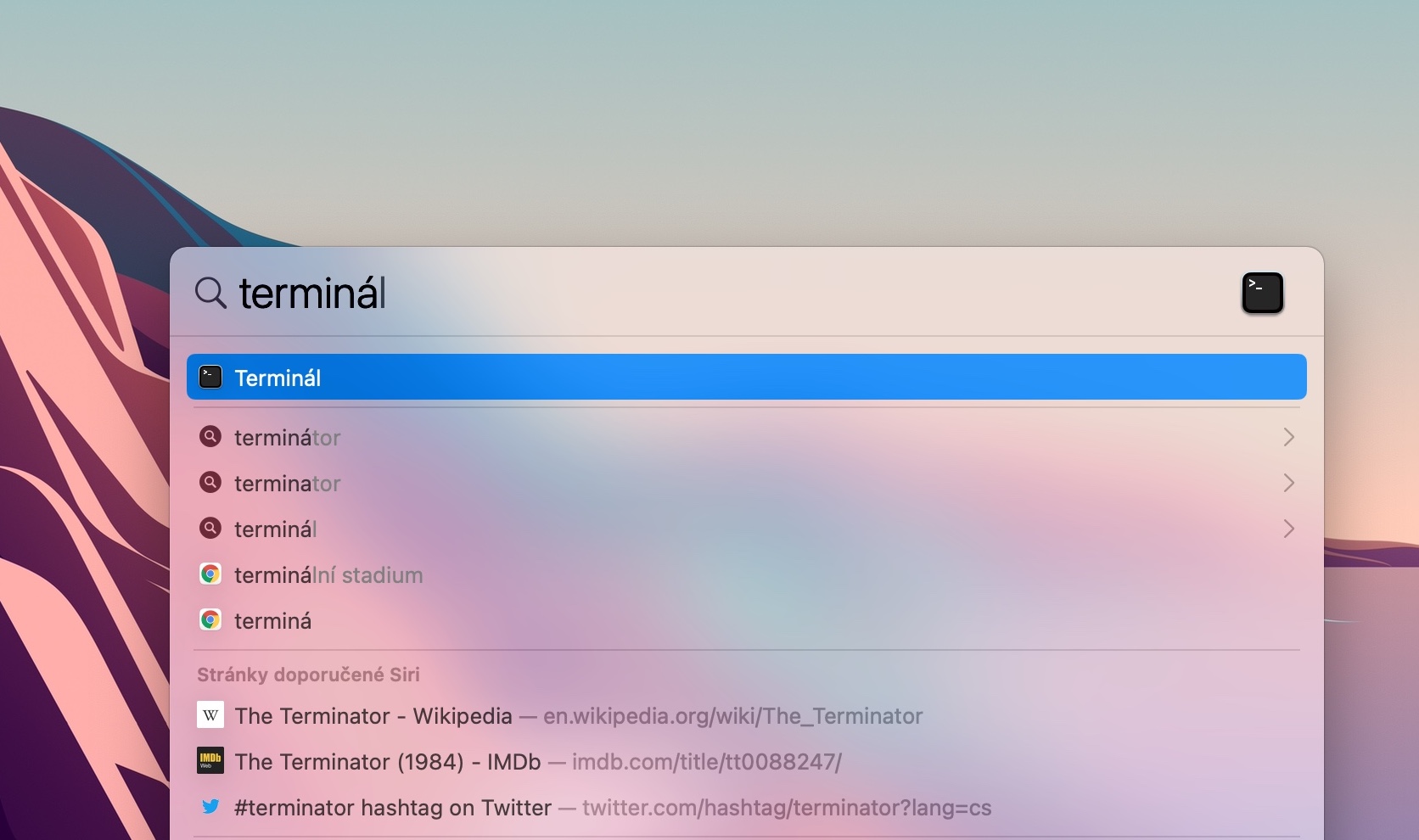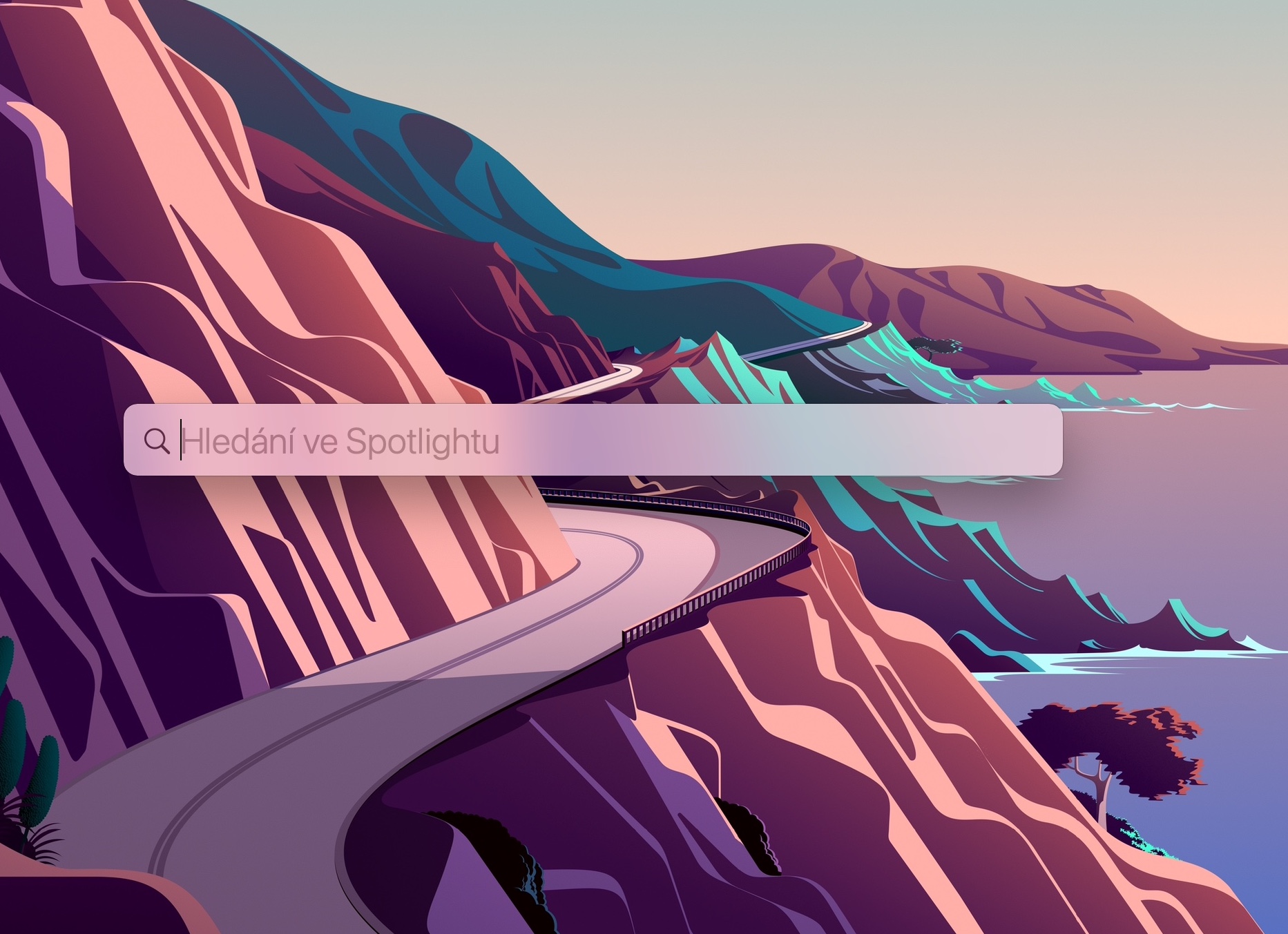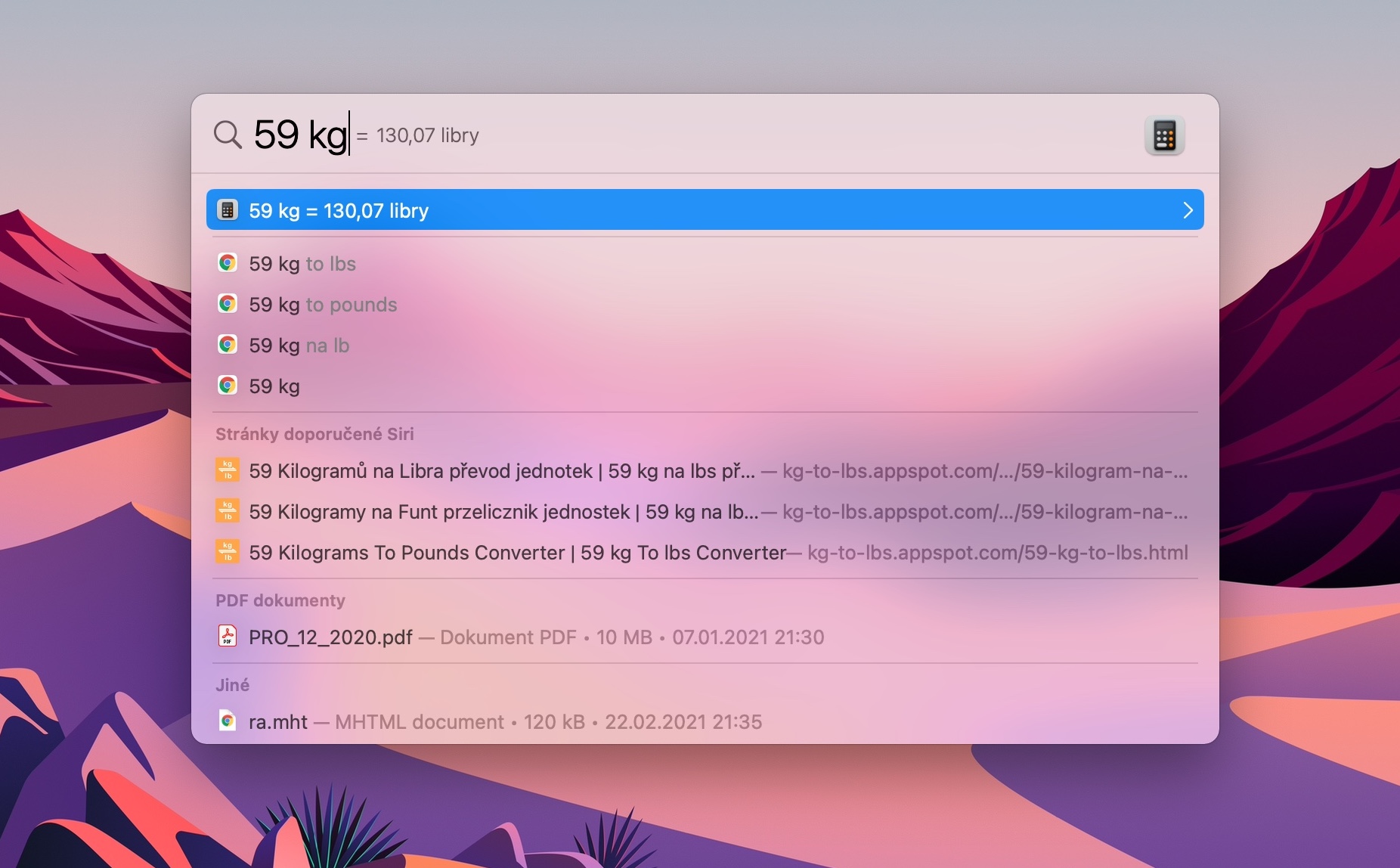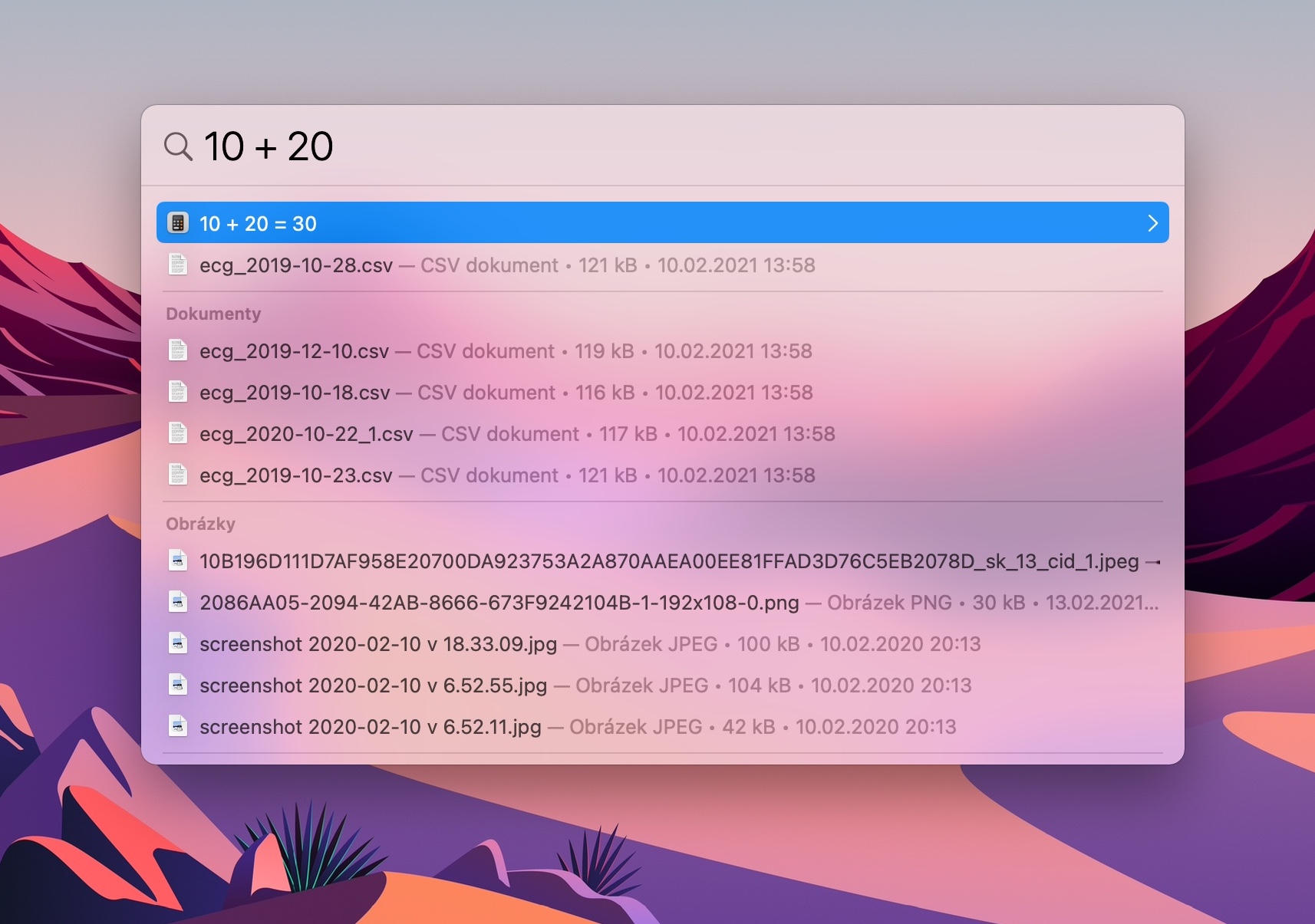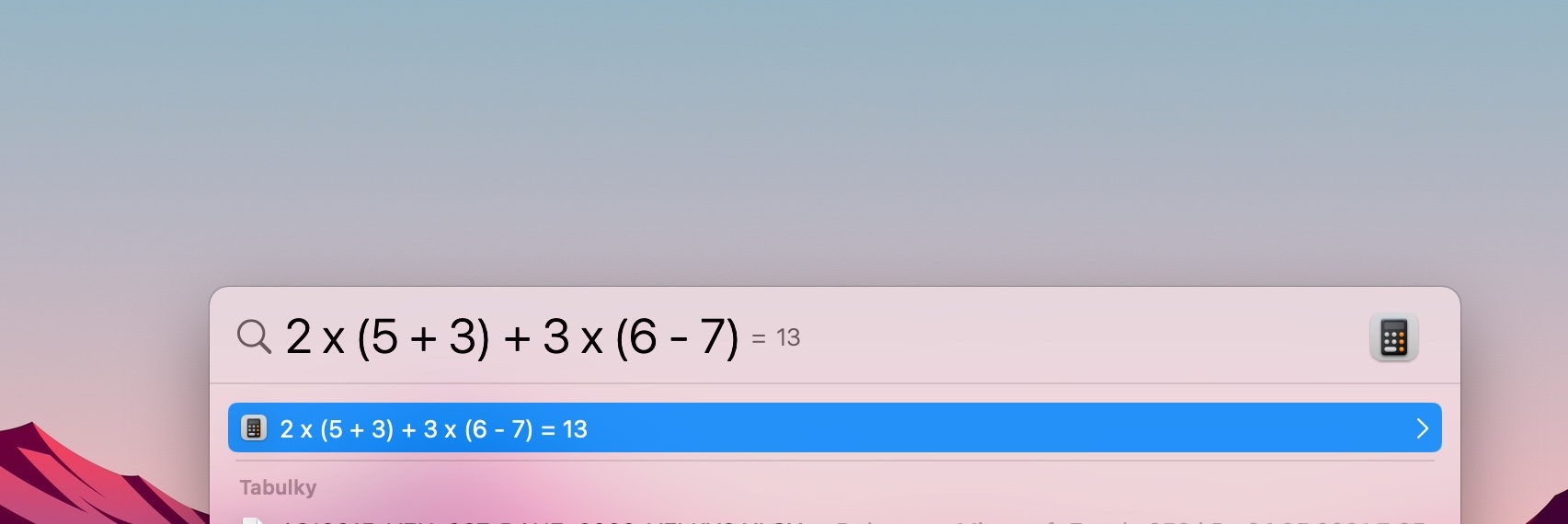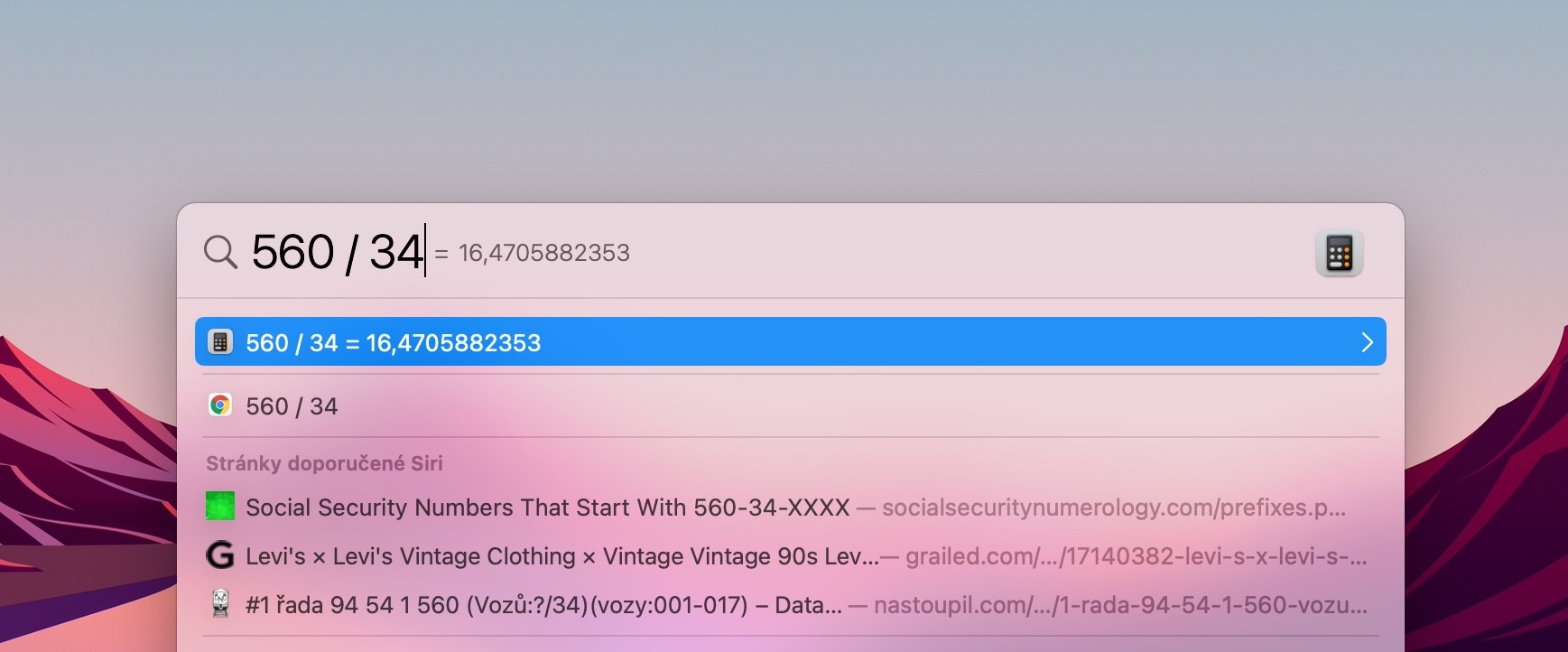macOS လည်ပတ်မှုစနစ်၏ အသုံးဝင်ပြီး မကြာခဏ မှားယွင်းစွာ လျစ်လျူရှုထားသော အစိတ်အပိုင်းများထဲမှ တစ်ခုသည် Spotlight ဟုခေါ်သော ကိရိယာတစ်ခုဖြစ်သည်။ စနစ်၏အသုံးပြုသူအများစုသည် လျင်မြန်စွာရှာဖွေပြီးနောက် အပလီကေးရှင်းများကိုဖွင့်ရန်၊ ဥပမာအားဖြင့် ၎င်းကိုအသုံးပြုလေ့ရှိသည်။ ဒါပေမယ့် သူက အများကြီး ပိုလုပ်နိုင်တယ်။ ဤသည်မှာ Mac တွင် Spotlight အတွက် အသုံးဝင်သော အကြံပြုချက် 4 ခု ဖြစ်သည် ။
အဲဒါဖြစ်နိုင်တယ်။ မင်းကို စိတ်ဝင်စားတယ်။

အပလီကေးရှင်းများကို ရှာဖွေပြီး စတင်လိုက်ပါ။
အမျိုးမျိုးသော အပလီကေးရှင်းများနှင့် အသုံးအဆောင်ပစ္စည်းများကို စတင်ရန် Mac တွင် Spotlight ကို အသုံးပြုနိုင်သည်။ သင်ရိုးရှင်းစွာလုပ်ဆောင်ချက်ကိုအသက်သွင်းပါ။ Cmd (Command) + Spacebar ကိုနှိပ်ပါ။. ပေါ်လာသည်နှင့်တစ်ပြိုင်နက် Spotlight ပြတင်းပေါက်၊ အလိုရှိသော အပလီကေးရှင်း သို့မဟုတ် အသုံးဝင်မှု၏ အမည်ကို ၎င်းထဲသို့ စတင်ထည့်သွင်းပါ။ ရှာဖွေပြီးနောက်၊ သင်လုပ်ဆောင်ရမည့်အရာမှာ ပေးထားသောအက်ပ် သို့မဟုတ် အသုံးဝင်မှုကို စတင်လိုက်ပါ။ Enter နှိပ်ပါ။.
ဖိုင်များကို ရှာဖွေခြင်း။
Spotlight တွင် အပလီကေးရှင်းအမည်ကို ရိုက်ထည့်သည့်အခါ၊ အဆိုပါကိရိယာသည် အကူအညီကဏ္ဍရှိ ဖိုင်များကိုဖွင့်ရန် ရွေးချယ်ခွင့်ကိုလည်း ပေးဆောင်သည်ကို သတိပြုမိပေမည်။ Spotlight သည် ဖိုင်တစ်ခုရှာဖွေရန် လိုအပ်သောအခါတွင် အထောက်အကူကောင်းတစ်ခုဖြစ်ပြီး ၎င်း၏အမည်၊ ဖော်မတ် သို့မဟုတ် တည်နေရာအတိအကျကို သင်သေချာမသိပါ။ ထပ်ပြောရရင် ဒီလောက်ပါပဲ။ Spotlight ကို အသက်သွင်းရန် Cmd + Spacebar ကို နှိပ်ပါ။ ပြီးနောက် ဖိုင်အမည်ကိုစတင်ထည့်သွင်းပါ။. ဤနည်းဖြင့် အချို့သော ဖော်မတ်ရှိ ဖိုင်များကို ရှာဖွေနိုင်သည်။
အဲဒါဖြစ်နိုင်တယ်။ မင်းကို စိတ်ဝင်စားတယ်။
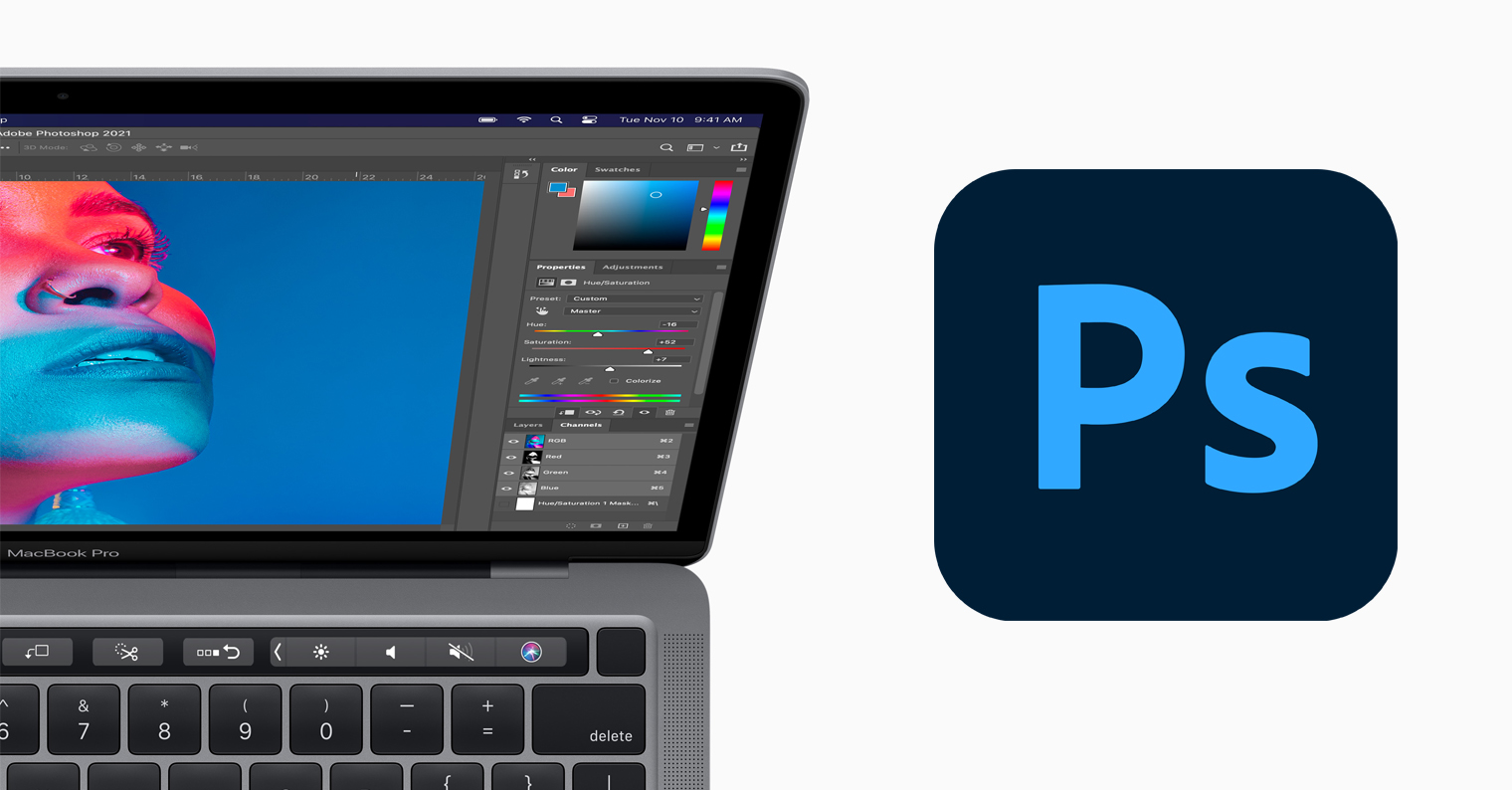
ယူနစ်လွှဲပြောင်းခြင်းနှင့် အခြားလုပ်ဆောင်မှုများ
ဥပမာ၊ ငွေကြေးအဖြစ်ပြောင်းရန် သင့် Mac တွင် Spotlight ကို အသုံးပြုနိုင်သည်။ လုပ်ထုံးလုပ်နည်းက အရမ်းရိုးရှင်းပါတယ်- Cmd + Spacebar ကိုနှိပ်ပါ။ ပထမ Spotligh ကိုဖွင့်ပါ။t ပရိသတ်အကြိုက် ပြတင်းပေါက် ထို့နောက် ပမာဏ၊ စတင်သောငွေကြေးနှင့် ပစ်မှတ်ငွေကြေးကို ရိုက်ထည့်ပါ - ဥပမာ "456 USD to CZK" ။ ဒီလိုပဲ သင်လုပ်နိုင်တယ်။ ယူနစ်ကိုလည်း ပြောင်းပေးတယ်။ - ဥပမာအားဖြင့် သင်သည် ကီလိုဂရမ်အရေအတွက်ကို စတင်ထည့်သွင်းပါက၊ Spotlight သည် ၎င်းတို့အား ပေါင်အဖြစ်သို့ အလိုအလျောက် ပြောင်းလဲပေးမည်ဖြစ်သည်။
ဂဏန်းပေါင်းစက်
Function မှပေးသော အခြားစိတ်ဝင်စားဖွယ် စွမ်းရည်များမှာ တွက်ချက်မှု အမျိုးအစားအားလုံးကို လုပ်ဆောင်ခြင်း ပါဝင်သည်။ ဒီလိုအခြေအနေမျိုးမှာတောင် လုပ်ထုံးလုပ်နည်းက မတူပါဘူး။ ပထမ Spotlight ကို အသက်သွင်းရန် Cmd + Spacebar ကို နှိပ်ပါ။. ပြီးရင်တော့ စတင်လိုက်ပါ။ Spotlight ရှာဖွေရေးအကွက် လိုအပ်သော တွက်ချက်မှုကို ထည့်သွင်းပါ။ အခြေခံ 10 + 10 လည်ပတ်မှုများအပြင် Spotlight သည် ကွင်းကွင်းနှင့် အခြားလုပ်ဆောင်မှုများကို ကိုင်တွယ်ဖြေရှင်းနိုင်သည်။